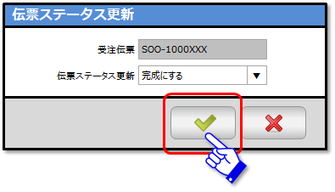シンプル インプット ウィンドウは、1つのタブへのデータ入力をできるだけ簡単(省力化)に行う事を目的に作られた画面です。データ入力の対象は1つのタブだけですがその代わり、より簡単に、より素早くスプレッドシートに似た操作感覚で快適にデータを入力する事ができます。シンプルインプットウィンドウの基本的な操作方法は下記のコンテンツを参照して下さい。
受注伝票(シンプルインプットウィンドウ)の操作

1:ボタンを押し、受注伝票の鑑(ヘッダー情報)を登録します。
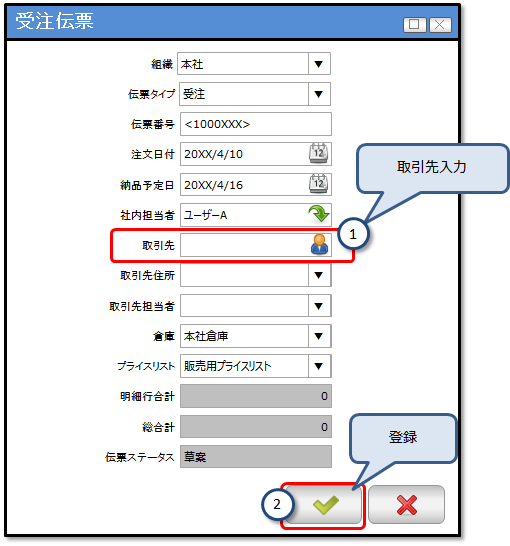

2:新規作成ボタンを押して、受注伝票明細の1行目を追加します。
3:受注伝票明細の情報を入力します。
Tabキーを押すと横のフィールドにカーソルを移動させる事ができます。予め設定されているフィールドか、右端のフィールドでEnterキーを押すと、データが保存され、次の行に新規レコードを追加できます。

4:保存ボタンを押します。

5:プロセスボタンを押し、伝票ステータスを”完成”にします。